Bài viết được tư vấn chuyên môn bởi ông Võ Văn Hiếu – Giám đốc kỹ thuật của Trung tâm sửa chữa điện lạnh – điện tử Limosa.
iCloud Family là một tính năng hữu ích cho phép người dùng chia sẻ nội dung và dịch vụ của Apple với thành viên trong gia đình. Từ việc chia sẻ ứng dụng, nhạc, phim và sách cho đến lịch, hình ảnh và vị trí, iCloud Family tạo ra một môi trường kết nối và phối hợp dễ dàng giữa các thành viên trong gia đình. Trong bài viết này, Trung tâm sửa chữa điện lạnh – điện tử Limosa sẽ hướng dẫn thiết lập và sử dụng tính năng iCloud Family trên iPhone.

MỤC LỤC
1. iCloud Family trên iPhone
iCloud Family là một tính năng của dịch vụ iCloud của Apple, được thiết kế đặc biệt để giúp bạn chia sẻ không gian lưu trữ và các dịch vụ khác với thành viên trong gia đình trên các thiết bị iPhone. Với iCloud Family, bạn có thể dễ dàng chia sẻ tài liệu, ảnh, video, và tài khoản Apple Music trong nhóm gia đình của mình.
Một trong những ưu điểm lớn nhất của iCloud Family là khả năng chia sẻ không gian lưu trữ iCloud. Thông qua dịch vụ này, bạn có thể chia sẻ không gian lưu trữ của tài khoản iCloud chủ sở hữu với các thành viên gia đình khác.
Ngoài việc chia sẻ không gian lưu trữ iCloud, iCloud Family cũng cho phép bạn chia sẻ các dịch vụ khác của Apple, bao gồm:
- Chia sẻ tài khoản Apple Music: Với iCloud Family, bạn có thể chia sẻ tài khoản Apple Music của bạn với các thành viên trong nhóm gia đình. Điều này cho phép mỗi người trong gia đình truy cập và nghe nhạc từ thư viện nhạc khổng lồ của Apple Music mà không cần mua riêng lẻ từng tài khoản.
- Chia sẻ ứng dụng và trò chơi: Bằng cách sử dụng tính năng Chia sẻ gia đình (Family Sharing), bạn có thể chia sẻ ứng dụng và trò chơi mà bạn đã mua trên App Store với các thành viên gia đình khác. Điều này giúp tiết kiệm chi phí và giúp mọi người trong gia đình truy cập vào các ứng dụng và trò chơi yêu thích một cách dễ dàng.
- Chia sẻ mua hàng trên iTunes và iBooks: Ngoài chia sẻ ứng dụng và trò chơi, iCloud Family cũng cho phép bạn chia sẻ các mua hàng khác trên iTunes và iBooks Store. Bạn có thể chia sẻ các bộ phim, sách, và các nội dung giải trí khác với các thành viên trong nhóm gia đình của bạn.
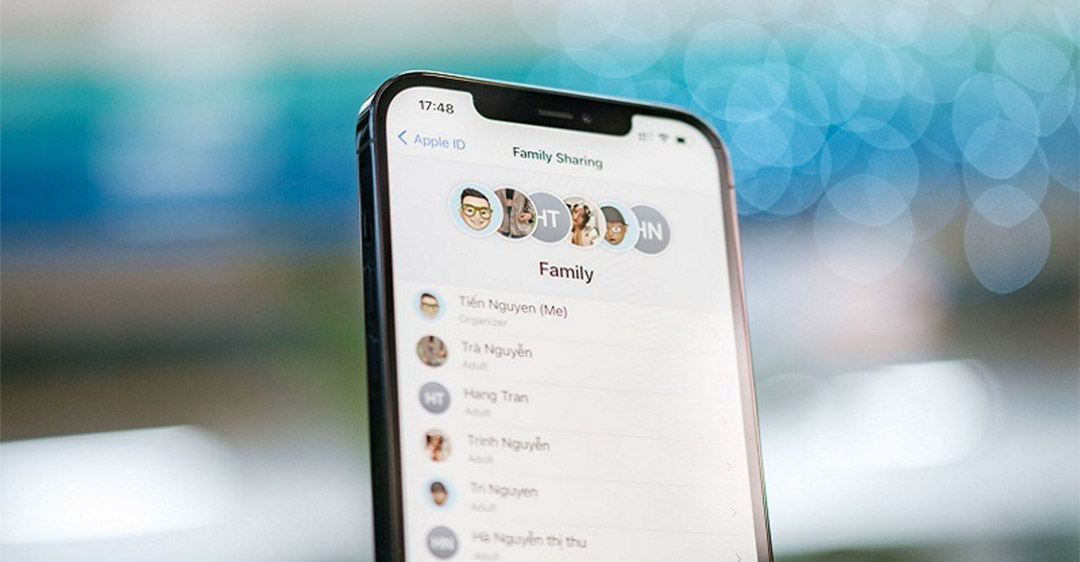
2. Hướng dẫn thiết lập và sử dụng tính năng iCloud Family trên iPhone
Dưới đây là hướng dẫn thiết lập và sử dụng tính năng iCloud Family trên iPhone:
Bước 1: Mở ứng dụng “Cài đặt” trên iPhone của bạn.
Bước 2: Chạm vào tên của bạn ở phần trên cùng của màn hình. Nếu bạn đang sử dụng iOS 14 trở lên, tên của bạn sẽ được hiển thị ngay trên đầu trang. Nếu bạn đang sử dụng iOS 13 hoặc phiên bản trước đó, bạn cần chạm vào “Apple ID, iCloud, iTunes & App Store”.
Bước 3: Trong trang thông tin tài khoản của bạn, cuộn xuống và chạm vào “Family Sharing” hoặc “Chia sẻ gia đình”. Tên này có thể thay đổi tùy thuộc vào phiên bản iOS bạn đang sử dụng.
Bước 4: Nếu bạn chưa cài đặt chức năng Family Sharing, bạn sẽ thấy một màn hình trống. Chạm vào “Thiết lập Family Sharing” hoặc “Chia sẻ gia đình” để bắt đầu.
Bước 5: Trên màn hình “Family Sharing”, bạn sẽ thấy một số tùy chọn. Chạm vào “Bắt đầu” để bắt đầu tạo một nhóm gia đình iCloud.
Bước 6: Tiếp theo, bạn sẽ được yêu cầu chọn chức vụ chia sẻ. Chọn “Chia sẻ mua hàng” để chia sẻ ứng dụng, sách và các nội dung từ iTunes và App Store. Ngoài ra, bạn cũng có thể chọn “Chia sẻ vị trí” để chia sẻ vị trí của bạn với các thành viên gia đình khác (tùy chọn này là tùy chọn).
Bước 7: Nhập mật khẩu tài khoản Apple ID của bạn để xác nhận việc thiết lập Family Sharing.
Bước 8: Sau đó, bạn sẽ được yêu cầu xác định vai trò của mình trong nhóm gia đình. Bạn có thể chọn “Người quản lý gia đình” để kiểm soát các thiết lập và mua hàng, hoặc chọn “Thành viên” nếu bạn chỉ muốn chia sẻ và truy cập các nội dung chung.
Bước 9: Bạn sẽ được yêu cầu xác nhận địa chỉ email của mình. Nếu bạn muốn sử dụng địa chỉ email hiện tại của mình, chọn “Tiếp tục”. Nếu không, chọn “Thêm địa chỉ email mới” và làm theo hướng dẫn để thêm một địa chỉ email mới.
Bước 10: Tiếp theo, bạn sẽ có thể mời các thành viên gia đình khác bằng cách nhập địa chỉ email của họ hoặc chọn từ danh bạ liên lạc của bạn. Bạn cũng có thể chọn “Tạo tài khoản Apple ID cho trẻ em” nếu bạn muốn tạo tài khoản Apple ID cho con em của bạn.
Bước 11: Sau khi mời các thành viên gia đình khác, họ sẽ nhận được một lời mời qua email để tham gia vào nhóm gia đình iCloud của bạn.
Bước 12: Khi các thành viên gia đình đã chấp nhận lời mời và gia nhập vào nhóm, bạn đã hoàn thành thiết lập và có thể bắt đầu sử dụng tính năng iCloud Family trên iPhone.
Điều này cho phép bạn chia sẻ không gian lưu trữ iCloud, mua chia sẻ, truy cập vào các dịch vụ như iCloud Drive, iCloud Photos và Apple Music cùng với các thành viên trong nhóm gia đình của mình.
Hy vọng hướng dẫn thiết lập và sử dụng tính năng iCloud Family trên iPhone này giúp bạn sử dụng iCloud Family một cách dễ dàng!
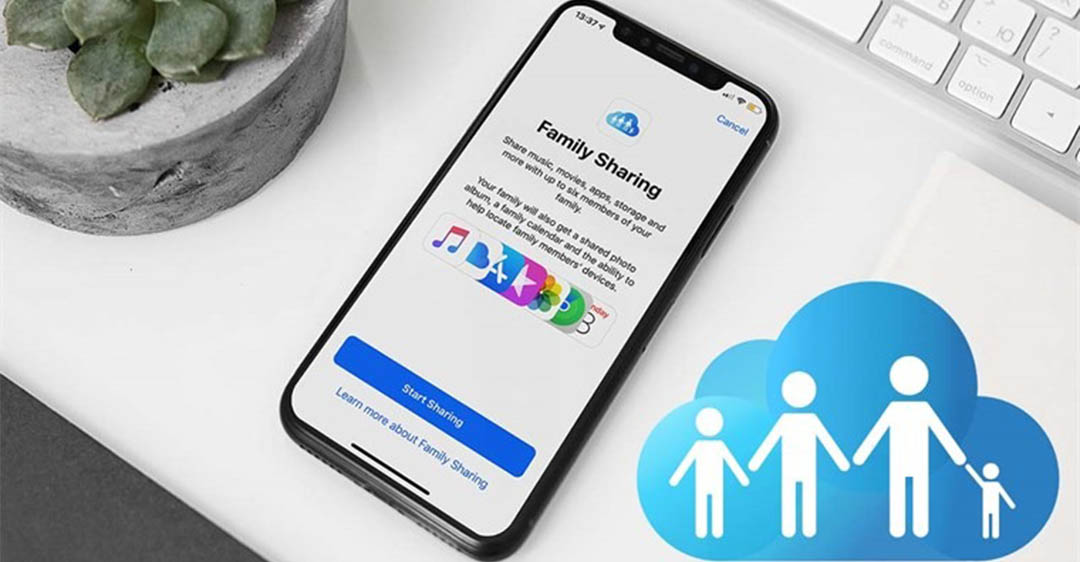
3. Lưu ý khi sử dụng tính năng iCloud Family trên iPhone
Khi sử dụng tính năng iCloud Family trên iPhone, hãy lưu ý các điều sau:
- Chỉ chủ sở hữu tài khoản iCloud mới có thể tạo và quản lý nhóm gia đình iCloud. Chỉ chủ sở hữu mới có quyền thêm hoặc xóa thành viên, quản lý phương thức thanh toán và kiểm soát các thiết lập chung.
- Khi mời thành viên gia đình khác vào nhóm, hãy đảm bảo rằng địa chỉ email mà bạn nhập là chính xác và được người đó sử dụng. Họ sẽ nhận được một lời mời qua email để tham gia vào nhóm.
- Chia sẻ không gian lưu trữ iCloud có giới hạn. Vì vậy, hãy xem xét và quản lý không gian lưu trữ chung để đảm bảo rằng mọi người trong nhóm sử dụng một cách hợp lý và không làm đầy dung lượng lưu trữ nhanh chóng.
- Khi chia sẻ tài khoản Apple Music, lưu ý rằng mỗi thành viên trong nhóm sẽ có quyền truy cập và phát nhạc từ tài khoản chung. Tuy nhiên, các thiết lập cá nhân như danh sách phát và bài hát đã thích riêng của mỗi thành viên sẽ không bị ảnh hưởng.
- Khi chia sẻ ứng dụng, sách và nội dung từ iTunes và App Store, chỉ có tài khoản chủ sở hữu được phép mua hàng và tải xuống. Các thành viên gia đình khác có thể truy cập và sử dụng các ứng dụng và nội dung đã được chia sẻ.
Với hướng dẫn thiết lập và sử dụng tính năng iCloud Family trên iPhone, bạn sẽ có thể tận hưởng những lợi ích của việc chia sẻ nội dung và dịch vụ với gia đình một cách thuận tiện và an toàn. Các bạn có thể liên hệ với Trung tâm sửa chữa điện lạnh – điện tử Limosa qua HOTLINE 1900 2276 nếu còn bất kỳ thắc mắc nào.

 Thời Gian Làm Việc: Thứ 2 - Chủ nhật : 8h - 20h
Thời Gian Làm Việc: Thứ 2 - Chủ nhật : 8h - 20h Hotline: 1900 2276
Hotline: 1900 2276




